JPG in RAD konvertieren
Konvertieren Sie JPG bilder in das RAD Format, bearbeiten und optimieren Sie bilder online und kostenlos.

Das JPEG (Joint Photographic Experts Group) Dateiformat, abgekürzt als JPG, ist ein weit verbreitetes Format für digitale Bilder. Es stammt aus einem 1992 etablierten Standard der Joint Photographic Experts Group und wurde wegen seines ausgewogenen Verhältnisses von Kompression und Bildqualität zur bevorzugten Wahl für die Komprimierung fotografischer Bilder. JPG-Dateien eignen sich besonders für die Webnutzung, digitale Fotografie und die Archivierung, wo Farbtreue und kleine Dateigröße entscheidend sind. Die verlustbehaftete Komprimierung des Formats reduziert die Dateigröße durch das Entfernen nicht wesentlicher Daten und macht es effizient für das Online-Teilen und Speichern von Bildern.
Die Dateierweiterung RAD, die mit der Radiance-Software-Suite verbunden ist, steht für Radiance Scene Description. Sie wird verwendet, um Materialien und Geometrien für Lichtsimulationen und Rendering-Programme zu beschreiben. Entwickelt von Greg Ward am Lawrence Berkeley National Laboratory, verwendet Radiance Raytracing und eine Octree-Datenstruktur für präzise Lichtberechnungen. RAD-Dateien sind ASCII-Textdateien, die vor dem Rendern in einen Octree kompiliert werden müssen.
Wählen Sie Ihre JPG bild für den Upload zu unserem JPG-Konverter aus.
Für eine erweiterte Konvertierung verwenden Sie die optionalen JPG-zu-RAD-Tools, die auf der Vorschauseite verfügbar sind, und klicken Sie auf die Schaltfläche Konvertieren.
Sie werden zur Download-Seite weitergeleitet, um den Konvertierungsstatus zu sehen und Ihre RAD-Datei herunterzuladen.
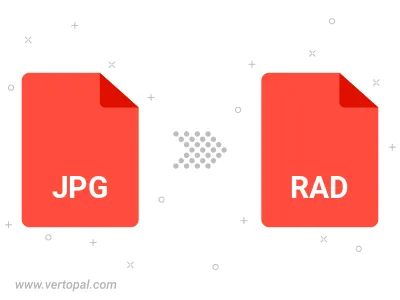
Drehen Sie JPG nach rechts (90° im Uhrzeigersinn), nach links (90° gegen den Uhrzeigersinn), 180° und konvertieren Sie es in in RAD.
Spiegeln Sie JPG vertikal und/oder horizontal und konvertieren Sie es in in RAD.
Befolgen Sie die unten stehenden Schritte, wenn Sie Vertopal CLI auf Ihrem macOS-System installiert haben.
cd zum JPG-Dateiort oder fügen Sie den Pfad zu Ihrer Eingabedatei hinzu.Befolgen Sie die unten stehenden Schritte, wenn Sie Vertopal CLI auf Ihrem Windows-System installiert haben.
cd zum JPG-Dateiort oder fügen Sie den Pfad zu Ihrer Eingabedatei hinzu.Befolgen Sie die unten stehenden Schritte, wenn Sie Vertopal CLI auf Ihrem Linux-System installiert haben.
cd zum JPG-Dateiort oder fügen Sie den Pfad zu Ihrer Eingabedatei hinzu.